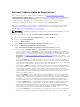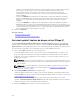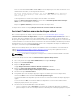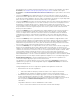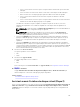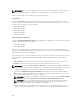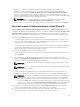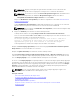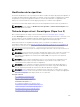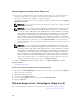Users Guide
d'informations sur le nombre de disques physiques pris en charge lors de l'utilisation de l'option
Concaténé, voir Nombre de disques physiques par disque virtuel. L'utilisation de l'option
Concaténé n'offre aucune redondance des données et n'affecte pas les performances de lecture/
écriture.
• Sélectionnez RAID 0 pour la segmentation. Cette sélection regroupe n disques en un grand
disque virtuel d'une capacité totale de n disques. Les données sont stockées alternativement sur
les disques afin d'être distribuées de façon égale. La redondance de données n'est pas disponible
dans ce mode. Les performances de lecture et d'écriture sont optimisées.
• Sélectionnez RAID 1 pour la mise en miroir de disques. Cette sélection regroupe deux disques en
un disque virtuel dont la capacité est celle d'un seul disque. Les données sont répliquées sur les
deux disques. Lorsqu'un disque échoue, le disque virtuel continue de fonctionner. Cette
fonctionnalité fournit une redondance des données et de bonnes performances de lecture, mais
des performances d'écriture légèrement plus lentes. Votre système doit avoir au moins deux
disques pour utiliser RAID 1.
• Sélectionnez RAID 5 pour une segmentation avec parité distribuée. Cette sélection regroupe n
disques en un grand disque virtuel d'une capacité totale de (n-1) disques. Lorsqu'un disque
échoue, le disque virtuel continue de fonctionner. Cette fonctionnalité fournit une meilleure
redondance des données et de meilleures performances de lecture, mais des performances
d'écriture légèrement plus lentes. Votre système doit avoir au moins trois disques pour utiliser
RAID 5.
• Sélectionnez RAID 6 pour une segmentation avec une parité distribuée supplémentaire. Cette
sélection regroupe n disques en un grand disque virtuel d'une capacité totale de (n-2) disques. Le
disque virtuel reste opérationnel même en cas de deux échecs de disque. RAID 6 fournit une
amélioration des performances de lecture, mais un ralentissement des performances d'écriture.
Votre système doit avoir au moins quatre disques pour utiliser le RAID 6.
• Sélectionnez RAID 10 pour une segmentation sur des jeux en miroir. Cette sélection regroupe n
disques sur un grand disque virtuel d'une capacité totale de (n/2) disques. Les données sont
réparties sur les disques répliqués de la paire en miroir. Lorsqu'un disque échoue, le disque virtuel
continue de fonctionner. Les données sont lues sur le disque restant de la paire en miroir. Cette
fonctionnalité fournit la meilleure protection contre les échecs ainsi que les meilleures
performances de lecture et d'écriture. Votre système doit avoir au moins quatre disques pour
utiliser RAID 10. Dans le cas des contrôleurs PERC avec micrologiciel 6 et version ultérieure, RAID
10 vous permet de créer un disque virtuel à répartition unique avec 22 ou 26 disques physiques.
• Écriture miroir intelligente : calcule automatiquement la composition des répartitions en
fonction des disques physiques que vous avez sélectionnés.
Les répartitions ne sont pas affichées sur cet écran. Sélectionnez Continuer pour afficher la
répartition des groupes sur l'écran Récapitulatif. Cliquez sur Quitter l'Assistant pour annuler la
création de disque virtuel.
Storage Management calcule la composition optimale de la répartition comme suit :
– Détermination du calcul des répartitions :
* - Calcul du nombre de disques pouvant être utilisés sur les disques sélectionnés.
* -Optimisation du nombre de répartitions afin d'accroître les performances d'E/S.
– Détermination du miroir pour les disques physiques : le miroir est déterminé de manière à
assurer un maximum de redondance possible. L'algorithme tente également de faire
correspondre un disque physique pour son miroir à un disque qui se rapproche le plus de sa
taille. Cependant, l'Écriture miroir intelligente donne la priorité à la taille et non la
redondance.
L'algorithme détermine le miroir candidat dans l'ordre suivant :
* Sur les connecteurs au même niveau d'enceinte et d'une taille identique
174